ใช้การตั้งค่าคอนฟิก ER กับเทมเพลต Excel มาใช้ใหม่เพื่อสร้างรายงานในรูปแบบ Word
หากต้องการสร้างรายงานเป็นเอกสาร Microsoft Word คุณสามารถ ตั้งค่าคอนฟิก รูปแบบ การรายงานทางอิเล็กทรอนิกส์ (ER) ใหม่ได้ หรือ คุณสามารถใช้รูปแบบ ER ที่ออกแบบไว้ในตอนแรกเพื่อสร้างรายงานเป็นสมุดงาน Excel ได้ ในกรณีนี้ คุณต้องแทนที่เทมเพลต Excel ด้วยเทมเพลต Word
กระบวนงานต่อไปนี้แสดงวิธีการที่ผู้ใช้ที่มีบทบาทเป็นผู้ดูแลระบบหรือบทบาทนักพัฒนาการรายงานทางอิเล็กทรอนิกส์ สามารถตั้งค่าคอนฟิกรูปแบบ ER เพื่อสร้างรายงานเป็นไฟล์ Word โดยการใช้รูปแบบ ER ใหม่ ที่ออกแบบมาเพื่อสร้างรายงานเป็นไฟล์ Excel
คุณสามารถดำเนินการกระบวนงานเหล่านี้ให้เสร็จสมบูรณ์ได้ในบริษัท GBSI
ข้อกำหนดเบื้องต้น
เพื่อทำขั้นตอนในกระบวนงานนี้ให้เสร็จสมบูรณ์ ก่อนอื่นคุณต้องทำตามขั้นตอนใน คู่มืองาน ออกแบบการตั้งค่าคอนฟิกสำหรับการสร้างรายงานในรูปแบบ OPENXML
คุณยังต้องดาวน์โหลดและบันทึกเทมเพลตต่อไปนี้ไว้ภายในเครื่อง สำหรับรายงานตัวอย่าง:
- เทมเพลตของรายงานการชำระเงิน (SampleVendPaymDocReport.docx)
- เท็มเพลตที่กำหนดขอบเขตของรายงานการชำระเงิน (SampleVendPaymDocReportBounded.docx)
กระบวนงานเหล่านี้ใช้เฉพาะกับคุณลักษณะที่ถูกเพิ่มใน Dynamics 365 for Operations เวอร์ชัน 1611 (พฤศจิกายน 2016)
เลือกการตั้งค่าคอนฟิกรายงาน ER ที่มีอยู่
ใน Dynamics 365 Finance ไปที่ การจัดการองค์กร>พื้นที่ทำงาน>การรายงานทางอิเล็กทรอนิกส์
ตรวจสอบให้แน่ใจว่ามีการเลือกให้ผู้ให้บริการการตั้งค่าคอนฟิก Litware, Inc. เป็น เปิดใช้งาน ถ้าไม่มี ให้ปฏิบัติตามขั้นตอนใน คู่มืองาน สร้างผู้ให้บริการการตั้งค่าคอนฟิก และทำเครื่องหมายเป็น ใช้งานอยู่
เลือก การตั้งค่าคอนฟิกการรายงาน คุณจะใช้การตั้งค่าคอนฟิก ER ที่มีอยู่ ซึ่งได้รับการออกแบบเพื่อสร้างเอาท์พุทรายงานในรูปแบบ OPENXML อีกครั้ง
บนหน้า การตั้งค่าคอนฟิก ในแผนภูมิการตั้งค่าคอนฟิกในบานหน้าต่างด้านซ้าย ให้ขยาย แบบจำลองการชำระเงิน และเลือก รายงานเวิร์กชีตตัวอย่าง
หมายเหตุ
เวอร์ชันแบบร่างของรูปแบบ ER ที่เลือก สามารถแก้ไขได้บนแท็บด่วน เวอร์ชัน
เลือก ตัวออกแบบ
ในหน้า ตัวออกแบบรูปแบบ ให้สังเกตว่าชื่อขององค์ประกอบรูปแบบรากบ่งชี้ว่ามีการใช้เทมเพลต Excel อยู่ในขณะนี้

ตรวจทานเทมเพลต Word ที่ดาวน์โหลด
- ในแอพลิเคชันบนเดสก์ท็อปของ Word ให้เปิดไฟล์เทมเพลต SampleVendPaymDocReport.docx ที่คุณดาวน์โหลดก่อนหน้านี้
- ตรวจสอบว่าเทมเพลตประกอบด้วยโครงร่างของเอกสารที่คุณต้องการสร้างเป็นเอาท์พุท ER เท่านั้น
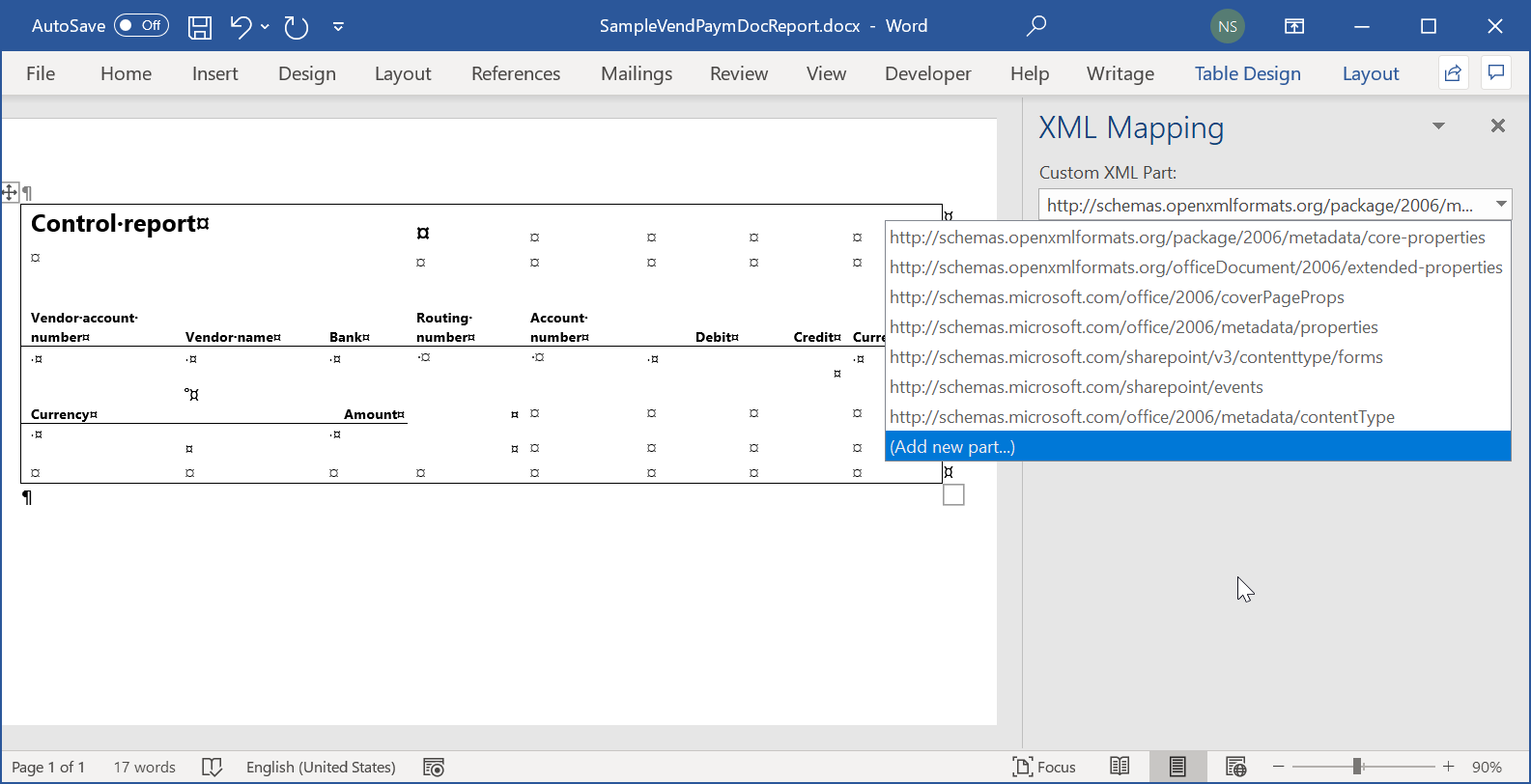
แทนที่เทมเพลต Excel ด้วยเทมเพลต Word และเพิ่มส่วน XML แบบกำหนดเอง
ปัจจุบัน เอกสาร Excel จะใช้เป็นเทมเพลตเพื่อสร้างเอาท์พุทในรูปแบบ OPENXML คุณจะแทนที่เทมเพลตนี้ ด้วยไฟล์เทมเพลต Word ชื่อ SampleVendPaymDocReport.docx ที่คุณดาวน์โหลดมาก่อนหน้านี้ คุณยังจะขยายเทมเพลต Word โดยการเพิ่มส่วน XML แบบกำหนดเอง
ใน Finance บนหน้า ตัวออกแบบรูปแบบ บนแท็บ รูปแบบ ให้เลือก เอกสารแนบ
บนหน้า เอกสารแนบ ให้เลือก ลบ เพื่อลบเทมเพลต Excel ที่มีอยู่ เลือก ใช่ เพื่อยืนยันการเปลี่ยนแปลง
เลือก ใหม่>ไฟล์
หมายเหตุ
คุณต้องเลือกชนิดเอกสารที่มีการ ตั้งค่าคอนฟิก ในพารามิเตอร์ ER เพื่อจัดเก็บเทมเพลตของรูปแบบ ER
เลือก เลือกดู แล้วเลือกดู และเลือกไฟล์ SampleVendPaymDocReport.docx ที่คุณดาวน์โหลดก่อนหน้านี้
เลือก ตกลง
ปิดหน้า เอกสารแนบ
ในหน้า โปรแกรมออกแบบรูปแบบ ในฟิลด์ เทมเพลต ให้ป้อนหรือเลือกไฟล์ SampleVendPaymDocReport.docx เพื่อใช้เทมเพลต Word นั้นแทนเทมเพลต Excel ที่ใช้ก่อนหน้านี้
เลือก บันทึก
นอกจากจะเก็บข้อมูลการเปลี่ยนแปลงการตั้งค่าคอนฟิก การดำเนินการ บันทึก ยังเป็นการอัปเดตเทมเพลต Word ที่แนบอีกด้วย โครงสร้างตามลำดับของรูปแบบที่ได้รับการออกแบบมาถูกเพิ่มไปยังเอกสาร Word ที่แนบ เป็นส่วน XML แบบกำหนดเองใหม่ ที่มีชื่อว่า รายงาน เทมเพลต Word ที่แนบมีโครงร่างของเอกสารที่จะสร้างเป็นเอาท์พุท ER และโครงสร้างของข้อมูลที่ ER จะป้อนลงในเทมเพลตนี้ขณะรันไทม์
ให้สังเกตว่าชื่อขององค์ประกอบรูปแบบรากบ่งชี้ว่ามีการใช้เทมเพลต Word อยู่ในขณะนี้
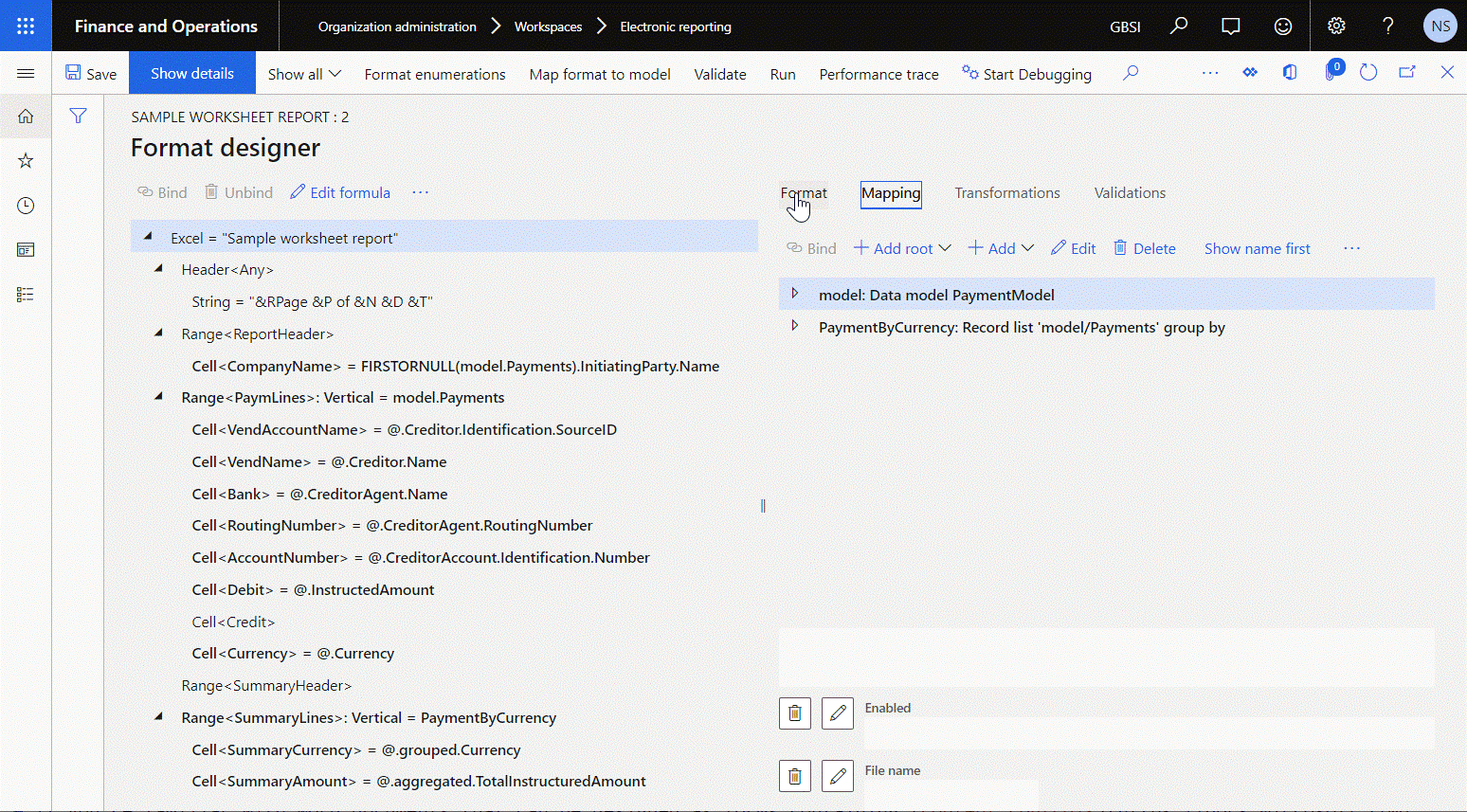
บนแท็บ รูปแบบ ให้เลือก เอกสารแนบ
ตอนนี้คุณสามารถแมปองค์ประกอบของส่วน XML รายงาน แบบกำหนดเองให้กับตัวควบคุมเนื้อหาของเอกสาร Word
ถ้าคุณคุ้นเคยกับกระบวนการของการออกแบบเอกสาร Word ที่เป็นแบบฟอร์มที่มี ตัวควบคุมเนื้อหา ซึ่งถูกแม็บกับองค์ประกอบของ ส่วน XML แบบกำหนดเอง ดำเนินการขั้นตอนทั้งหมดในกระบวนงานถัดไปให้เสร็จสิ้น เพื่อสร้างเอกสาร สำหรับข้อมูลเพิ่มเติม ให้ดูที่ สร้างฟอร์มที่ผู้ใช้ดำเนินการให้เสร็จสิ้นหรือพิมพ์ใน Words มิฉะนั้น ข้ามกระบวนงานถัดไป
รับเอกสาร Word ที่มีส่วน XML แบบกำหนดเอง และแมปข้อมูล
ใน Finance บนหน้า เอกสารแนบ ให้เลือก เปิด เพื่อดาวน์โหลดเทมเพลตที่เลือกจาก Finance และจัดเก็บเป็นเอกสาร Word ไว้ในเครื่อง
ในแอพลิเคชันบนเดสก์ท็อปของ Word ให้เปิดเอกสารที่คุณดาวน์โหลดมา
บนแท็บ นักพัฒนา ให้เลือก บานหน้าต่างการแมป XML
หมายเหตุ
ถ้าแท็บ นักพัฒนา ไม่ปรากฏบน Ribbon ให้เลือกปรับแต่ง Ribbon เพื่อเพิ่มแท็บนั้น
ในบานหน้าต่าง การแมป XML ในฟิลด์ ส่วน XML แบบกำหนดเอง ให้เลือก ส่วน XML แบบกำหนดเองของ รายงาน
แมปองค์ประกอบของส่วน XML แบบกำหนดเองของ รายงาน ที่เลือก และตัวควบคุมเนื้อหาของเอกสาร Word
บันทึกเอกสาร Word ที่อัปเดตไว้ในเครื่อง เป็น SampleVendPaymDocReportBounded.docx
ตรวจสอบเทมเพลต Word ที่มีการแมปส่วน XML แบบกำหนดเอง กับตัวควบคุมเนื้อหา
- ในแอพลิเคชันบนเดสก์ท็อปของ Word ให้เปิดไฟล์เทมเพลต SampleVendPaymDocReportBounded.docx
- ตรวจสอบว่าเทมเพลตประกอบด้วยโครงร่างของเอกสารที่คุณต้องการสร้างเป็นเอาท์พุท ER เท่านั้น ตัวควบคุมเนื้อหาที่ใช้เป็นตัวยึดตัวยึดข้อมูลซึ่ง ER จะป้อนในเทมเพลตนี้เมื่อรันไทม์ จะขึ้นอยู่กับการแมปที่มีการตั้งค่าคอนฟิกระหว่างองค์ประกอบของส่วน XML ที่กําหนดเองของ รายงาน และตัวควบคุมเนื้อหาของเอกสาร Word
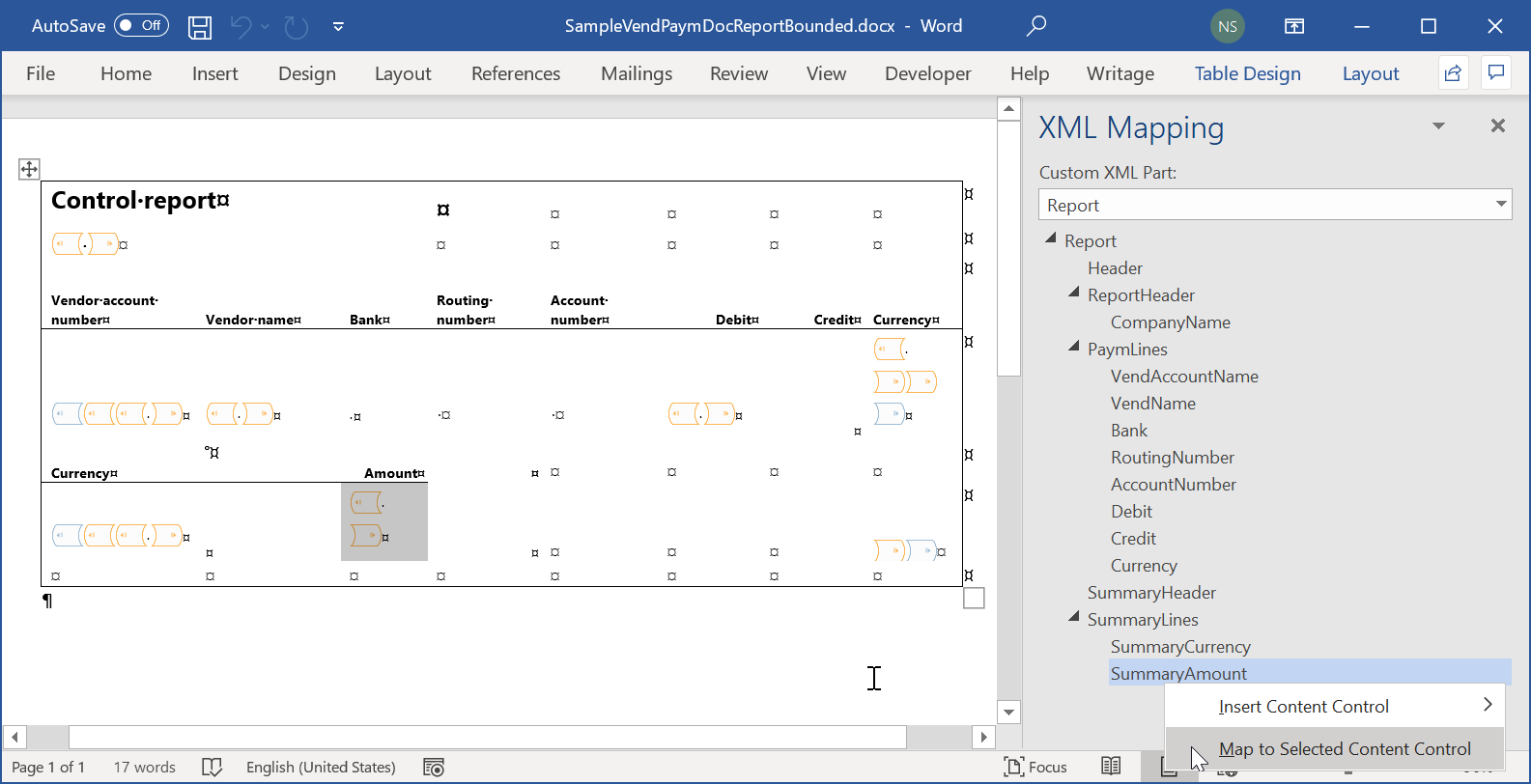
อัปโหลดเทมเพลต Word ที่มีการแมปส่วน XML แบบกำหนดเองกับตัวควบคุมเนื้อหา
ใน Finance บนหน้า เอกสารแนบ ให้เลือก ลบ เพื่อลบเทมเพลต Word ที่ไม่มีการแมประหว่างองค์ประกอบของส่วน XML แบบกำหนดเองของ รายงาน และตัวควบคุมเนื้อหา เลือก ใช่ เพื่อยืนยันการเปลี่ยนแปลง
เลือก ใหม่>ไฟล์ เพื่อเพิ่มไฟล์เทมเพลตใหม่ ที่มีการแมประหว่างองค์ประกอบของส่วน XML แบบกำหนดเองของ รายงาน และตัวควบคุมเนื้อหา
หมายเหตุ
คุณต้องเลือกชนิดเอกสารที่มีการ ตั้งค่าคอนฟิก ในพารามิเตอร์ ER เพื่อจัดเก็บเทมเพลตของรูปแบบ ER
เลือก เลือกดู แล้วเลือกดู และเลือกไฟล์ SampleVendPaymDocReportBounded.docx ที่คุณดาวน์โหลดหรือจัดเตรียมไว้ โดยการทํากระบวนงานในส่วน รับ Word ที่มีส่วน XML แบบกำหนดเอง เพื่อแม็บข้อมูล
เลือก ตกลง
ปิดหน้า เอกสารแนบ
ในหน้า โปรแกรมออกแบบรูปแบบ ในฟิลด์ เทมเพลต ให้เลือกเอกสารที่คุณเพิ่งดาวน์โหลด
เลือก บันทึก
ปิดหน้า ตัวออกแบบรูปแบบ
ทำเครื่องหมายรูปแบบที่ตั้งค่าคอนฟิกเป็นรันได้
เมื่อต้องการรันเวอร์ชันแบบร่างของรูปแบบที่แก้ไขได้ คุณต้องตั้งค่า ให้รันได้
- ใน Finance บนหน้า การตั้งค่าคอนฟิก บนบานหน้าต่างการดำเนินการ บนแท็บ การตั้งค่าคอนฟิก ในกลุ่ม การตั้งค่าล่วงหน้า เลือก พารามิเตอร์ผู้ใช้
- ในกล่องโต้ตอบ พารามิเตอร์ผู้ใช้ ให้ตั้งค่าตัวเลือก เรียกใช้การตั้งค่า เป็น ใช่ และจากนั้น เลือก ตกลง
- ให้เลือก แก้ไข้ เพื่อทำให้หน้าปัจจุบันพร้อมสำหรับการแก้ไข หากจำเป็น
- สำหรับการตั้งค่าคอนฟิก รายงานเวิร์กชีตตัวอย่าง ที่เลือกในปัจจุบัน ให้ตั้งค่าตัวเลือก รันแบบร่าง เป็น ใช่
- เลือก บันทึก
รันรูปแบบเพื่อสร้างผลลัพธ์ในรูปแบบ Word
ใน Finance ไปที่ บัญชีเจ้าหนี้>การชำระเงิน>สมุดรายวันการชำระเงิน
ในสมุดรายวันการชำระเงินที่คุณป้อนไว้ก่อนหน้านี้ ให้เลือก บรรทัด
บนหน้า การชำระเงินให้แก่ผู้จัดจำหน่าย ให้เลือกแถวทั้งหมดในกริด
เลือก สถานะการชำระเงิน>ไม่มี
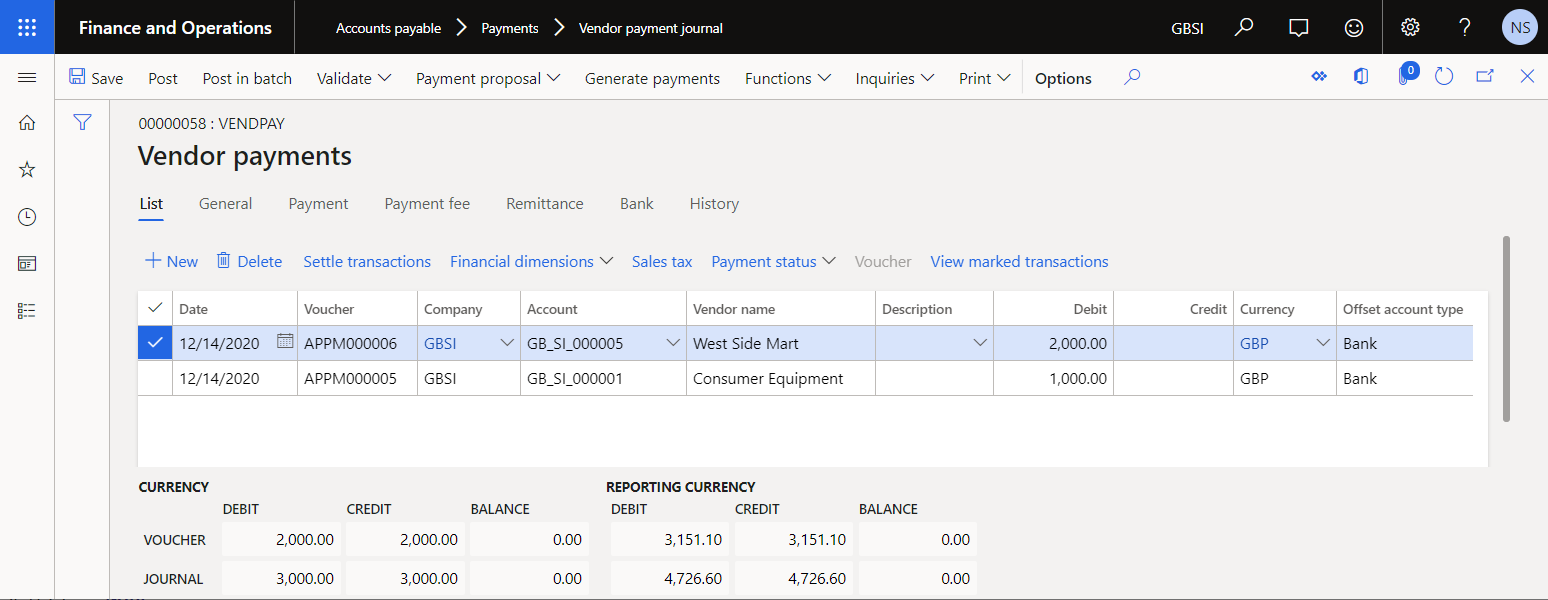
ในบานหน้าต่างการดำเนินการ เลือก สร้างการชำระเงิน
ในกล่องโต้ตอบที่ปรากฎขึ้น ให้ทำตามขั้นตอนเหล่านี้:
- เลือกฟิลด์ วิธีการชำระเงิน เลือก อิเล็กทรอนิกส์
- ในฟิลด์ บัญชีธนาคาร ให้เลือก GBSI OPER
- เลือก ตกลง
ในกล่องโต้ตอบ พารามิเตอร์ของรายงานทางอิเล็กทรอนิกส์ เลือก ตกลง
ผลลัพธ์ที่สร้างขึ้นจะแสดงในรูปแบบ Word และประกอบด้วยรายละเอียดเกี่ยวกับการชำระเงินที่ประมวลผลแล้ว วิเคราะห์ผลลัพธ์ที่สร้างขึ้น

ทรัพยากรเพิ่มเติม
คำติชม
เร็วๆ นี้: ตลอดปี 2024 เราจะขจัดปัญหา GitHub เพื่อเป็นกลไกคำติชมสำหรับเนื้อหา และแทนที่ด้วยระบบคำติชมใหม่ สำหรับข้อมูลเพิ่มเติม ให้ดู: https://aka.ms/ContentUserFeedback
ส่งและดูข้อคิดเห็นสำหรับ